
Ich gebe zu, dass ich, als ich zum ersten Mal von Apple TV erfuhr, dachte, dass es sich um einen Fernseher handelt. Ich erinnere mich, dass ich über den Preis überrascht war; "Beeindruckend! 149 Dollar für einen HDTV, das ist so vernünftig für ein Apple-Produkt!" Offensichtlich hatte ich keine Ahnung, was ein Apple TV ist, geschweige denn, wie man einen anschließt oder benutzt. Die Dinge haben sich jedoch geändert (es war eine steile Lernkurve), und jetzt weiß ich tatsächlich, wie ein Apple TV funktioniert. Was ist zum Anschließen erforderlich, wie man ein Apple TV einrichtet und sogar wie man die Fernbedienung koppelt oder Ihr iPhone als Fernbedienung. Beginnen wir mit der Einrichtung Ihres Apple TV!
Verwandt: Sehen Sie sich den Super Bowl Live-Stream auf Ihrem Apple TV ohne Kabel an
Elemente, die Sie benötigen, um Ihr Apple TV zu verbinden
Im Lieferumfang Ihres neuen Apple TV ist Folgendes enthalten: Denken Sie daran, dass Sie zum Einrichten noch ein paar Dinge benötigen!
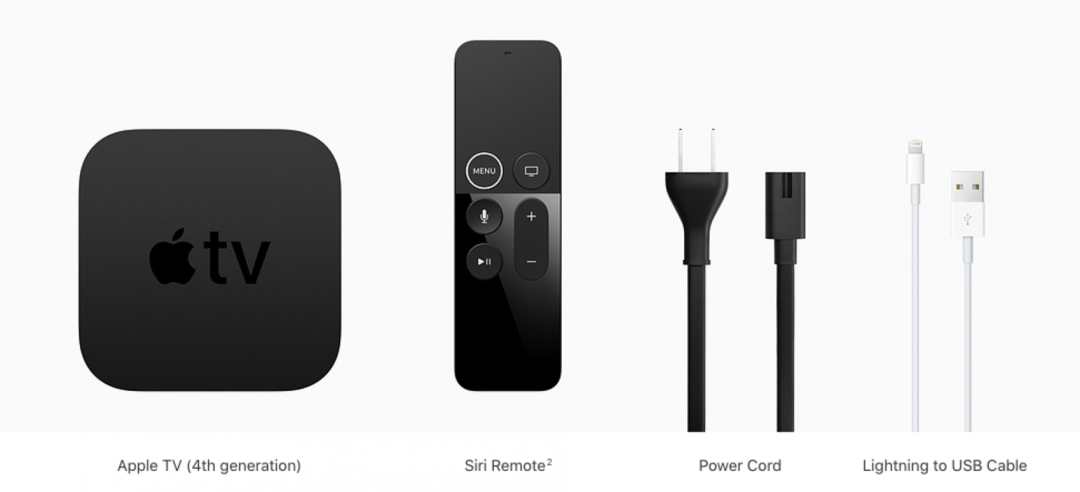
Um Ihr Apple TV zum Laufen zu bringen, stellen Sie zunächst sicher, dass Sie die folgenden Punkte von Ihrer Einkaufsliste abgehakt haben:
- Zugriff auf ein Wi-Fi-Netzwerk oder Ethernet-Netzwerk.
- Ein HDTV mit HDMI-Anschluss oder ein HDMI 2.0-Anschluss, wenn Sie ein Apple TV 4k oder höher anschließen.
- Ein HDMI-Kabel oder ein HDMI 2.0-Kabel, wenn Sie ein Apple TV 4k oder höher haben.

Machen Sie nicht den Fehler, Ihr HDMI-Kabel in die Hand zu nehmen! Viele Leute gehen davon aus, dass das Kabel im Lieferumfang Ihres Apple TV enthalten ist, aber leider ist dies nicht der Fall. Sparen Sie sich also zwei Fahrten in den Laden und kaufen Sie es gleich beim ersten Mal.
Sie benötigen außerdem Ihre Apple-ID. Wenn Sie keine Apple-ID haben, folgen Sie dieser Link um zu lernen, wie man einen einrichtet. Wenn Sie sich nicht an Ihren Apple-ID-Benutzernamen oder Ihr Passwort erinnern können, folgen Sie dieser Link um es wiederherzustellen.
Zeit, Ihr Apple TV einzurichten
Sobald Sie alles haben, was Sie brauchen:
- Schließen Sie Ihr Apple TV an eine Stromquelle an.
- Verbinden Sie als Nächstes Ihr Apple TV und Ihren Fernseher mit Ihrem HDMI-Kabel.
- Wenn Sie über Ethernet verfügen, verbinden Sie Ihr Apple TV ebenfalls über ein Ethernet-Kabel mit Ihrem Router.
- Sobald Sie alles angeschlossen haben, schalten Sie Ihren Fernseher ein und ändern Sie die HDMI-Quelle Ihres Fernsehers auf den Eingang die zu Ihrem Apple TV passt (Sie sehen ein Apple TV-Setup-Fenster, sobald Sie das richtige ausgewählt haben Eingang).
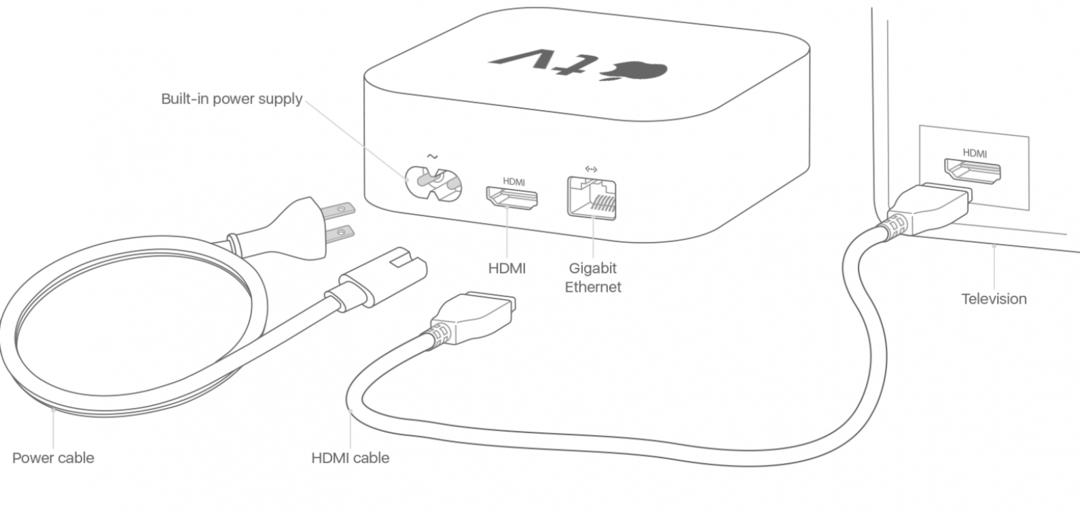
Tipps und Tricks, wenn Sie während der Einrichtung stecken bleiben
- Sie können diesen Trick jederzeit verwenden, wenn Ihre Fernbedienung nicht reagiert oder Sie Probleme beim Herstellen einer Verbindung haben. Gehen Sie mit der Fernbedienung näher an Ihr Apple TV heran oder halten Sie die Menü- und die Lauter-Taste zwei Sekunden lang gedrückt.
- Wenn Sie sich verlaufen oder das Gefühl haben, einen Fehler gemacht zu haben, drücken Sie einfach die Menütaste, um zum vorherigen Bildschirm zurückzukehren und sich zu orientieren.
- Wenn Ihr Apple TV einfriert, trennen Sie es von der Stromquelle, warten Sie einige Sekunden und schließen Sie es dann wieder an.
- Denken Sie daran, dass die Kontaktaufnahme Apple-Support ist immer eine Option, wenn die Dinge einfach nicht so funktionieren, wie sie sollen.
Jetzt für die Apple TV-Fernbedienung
Jetzt können Sie Ihre Siri Remote koppeln.
- Ziehen Sie die Schutzfolie von Ihrer Fernbedienung ab.
- Wenn das Apple TV hochfährt, sehen Sie auf Ihrem Fernseher einen Bildschirm mit der Aufschrift Pair Your Remote; Klicken Sie auf die Touch-Oberfläche Ihrer Fernbedienung, um den Kopplungsvorgang zu starten.
- Nach der Kopplung werden Sie durch die Auswahl Ihrer Sprache und Region oder Ihres Landes geführt und auch, ob Sie Siri verwenden möchten oder nicht. Wischen und tippen Sie auf die Touch-Oberfläche, um diese Auswahl zu treffen.
- Als Nächstes haben Sie die Möglichkeit, die Einrichtung manuell oder mit Ihrem iOS-Gerät abzuschließen.
- Ich empfehle, Ihr iPhone zu verwenden, wenn Sie es zur Hand haben, da dabei Daten wie WLAN-Einstellungen und Anmeldeinformationen von iTunes und iCloud von Ihrem iPhone übertragen werden.
- Wenn die Einrichtung mit Ihrem iPhone nicht funktioniert, drücken Sie die Menütaste auf Ihrer Fernbedienung, um zum vorherigen Bildschirm zurückzukehren, und wählen Sie dann Manuell einrichten.
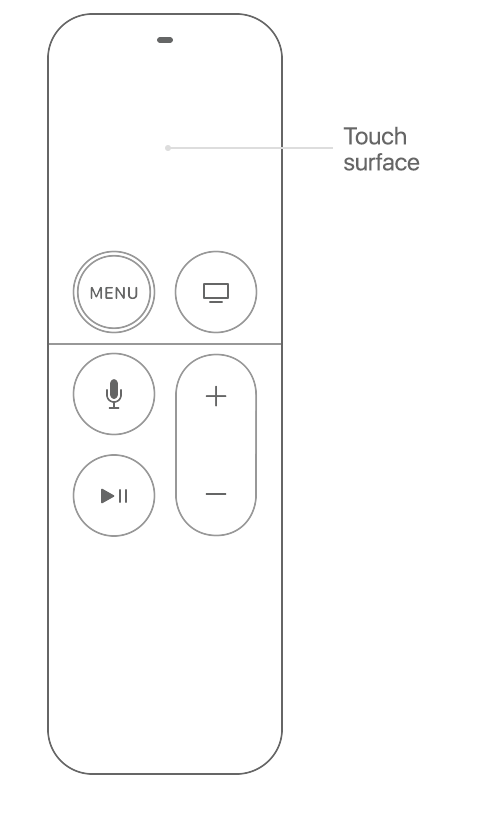
Als weitere Option können Sie Ihr iPhone als Fernbedienung für Ihr Apple TV verwenden; Folgen dieser Link zu lernen wie. Wenn du dein erlebst Apple TV-Fernbedienung funktioniert nicht, lesen Sie dies!
Wie melde ich mich bei Kabelfernsehen und Apps wie DirecTV an?
Wenn Sie für Kabel oder eine App wie DirecTV, Hulu oder Sling bezahlen, müssen Sie einige Schritte ausführen, um auf diese Inhalte auf Ihrem neuen Apple TV zuzugreifen. Sie können sich auf Ihrem Apple TV jeweils nur bei einem Anbieter anmelden. Beginnen:
- Navigieren Sie zu Einstellungen, dann zu Konten, dann zu TV-Anbieter und dann zu Anmelden.
- Von hier aus können Sie nach Ihrem Kabelanbieter oder Streaming-TV-Dienst suchen.
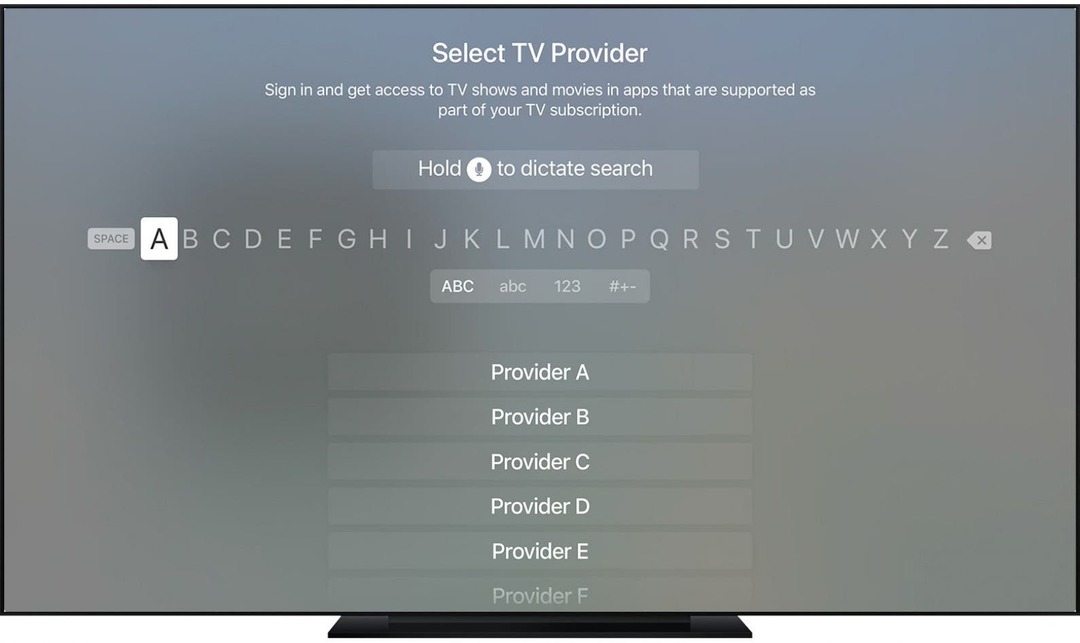
- Nachdem Sie Ihren Anbieter gefunden und ausgewählt haben, wählen Sie die E-Mail-Adresse aus, die Sie bei der Anmeldung für Ihr Kabel- oder Streaming-Abonnement verwendet haben. Wenn die E-Mail-Adresse nicht vorhanden ist, wählen Sie Neu eingeben und geben Sie die E-Mail-Adresse ein.
- Jetzt werden Sie aufgefordert, Ihr Passwort einzugeben, und wählen Sie dann Anmelden.
- Sie müssen diesen Vorgang für jeden Kabel- oder Streaming-Anbieter wiederholen, den Sie abonniert haben.
Wenn der von Ihnen gewählte Kabelanbieter das Single Sign-On-Programm von Apple unterstützt (nur in den USA verfügbar), können Sie automatisch auf Apps für Kanäle zugreifen, die in Ihrem Kabelpaket enthalten sind. Suchen Sie auch im App Store nach der App Ihres Kabelanbieters; es können On-Demand- oder Live-Event-Funktionen angeboten werden.
Folgen Sie diesem Link, um eine Liste von zu finden Kabelanbieter die Single Sign-On unterstützen und diesen Link für a Liste der Apps die die Funktion unterstützen.
Wenn Ihr Kabel- oder Streaming-Dienst Single Sign-On nicht unterstützt, müssen Sie nicht nach Ihrem suchen Anbieter jedes Mal, wenn Sie deren Inhalte ansehen möchten, aber Sie müssen sich bei jeder App für Partner anmelden Kanäle.
Abschließende Einrichtungsschritte
Ihr Apple TV führt Sie durch die Entscheidung, ob Sie die Ortungsdienste aktivieren und Analytics mit Apple teilen möchten, und führt Sie durch die Auswahl Ihres Apple TV-Bildschirmschoners. Wenn Sie ein Apple TV 4K besitzen, müssen Sie den folgenden Schritt ausführen, bevor Sie diese letzten Entscheidungen treffen.
Für die 4K-Besitzer
Wenn Sie einen Fernseher haben, der Dolby Vision oder HDR unterstützt, führt Sie Ihr Apple TV 4K durch einen Anzeigetest. Nachdem Sie die Anweisungen befolgt und bestätigt haben, dass Ihr Bild klar ist, werden Sie zu den letzten Schritten geleitet, die Besitzer früherer Apple TVs im obigen Schritt ausgeführt haben.
Aber wie funktioniert Apple TV?
Nachdem Sie alle Einstellungen vorgenommen haben, gelangen Sie zum Startbildschirm Ihres Apple TV. Wie bei Ihren anderen iOS-Geräten wird Sie ein Bildschirm voller Apples Standard-Apps begrüßen. Ein wesentlicher Unterschied ist das Top Shelf, das die vorgestellten Inhalte der von Ihnen ausgewählten App anzeigt. Zu den Apps, die auf dem Apple TV vorinstalliert sind, gehören TV, in dem Ihre vergangenen Einkäufe und eine Warteschlange von Sendungen gespeichert werden, die Sie gerade ansehen; iTunes Movies (wo Sie Filme im iTunes Store kaufen und ausleihen können), iTunes TV Shows; Fotos (wo Sie Ihre iCloud-Fotobibliothek anzeigen können); Musik; App Store (für Apps von Drittanbietern); Suche; Computer (wo Sie auf Ihrem Computer über die Privatfreigabe auf in iTunes gespeicherte Inhaltsbibliotheken zugreifen können); und Einstellungen.
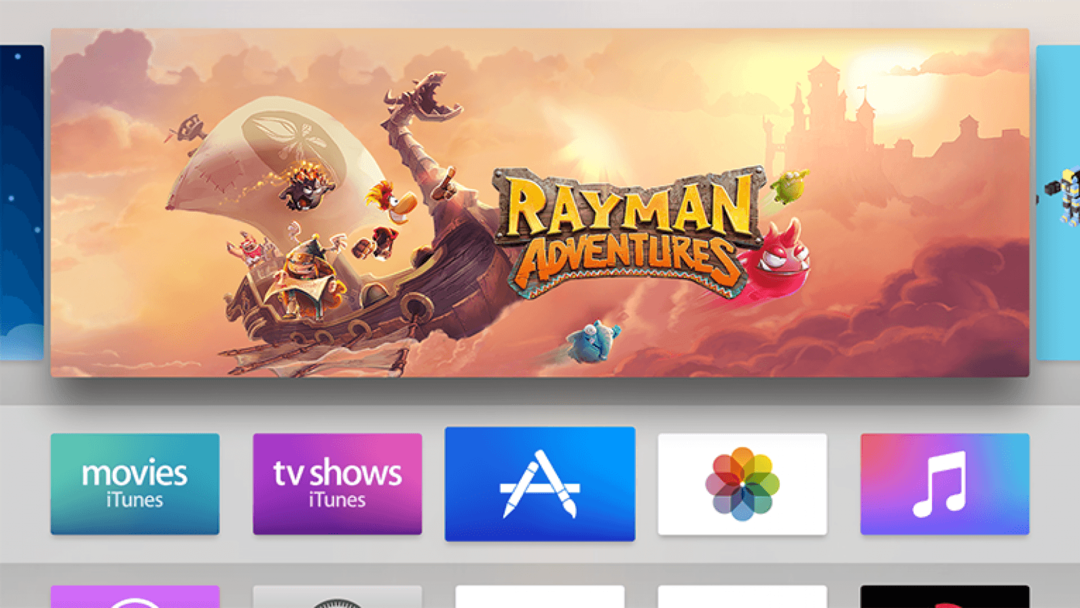
Um weitere Apps zu erhalten, müssen Sie den App Store besuchen. es gibt Spiele, Musik, Film, Shopping-Apps, und vieles mehr zur Auswahl. Um zwischen diesen Apps zu navigieren, können Sie die mitgelieferte Siri Remote, die Apple TV Remote App auf einem iOS-Gerät oder eine TV-Fernbedienung (die Sie in den Einstellungen konfigurieren können) verwenden.
Ich hoffe, dieser Artikel hat Ihnen bei der Einrichtung Ihres Apple TV geholfen. Lass uns in den Kommentaren unten wissen, was dir daran am meisten Spaß macht!